4장 Solaris Live Upgrade를 사용하여 부트 환경 만들기(작업)
이 장에서는 Solaris Live Upgrade 설치, 메뉴 사용 및 부트 환경을 만드는 방법에 대해 설명합니다. 이 장은 다음 내용으로 구성되어 있습니다.
작업 맵: Solaris Live Upgrade 설치 및 부트 환경 만들기
표 4–1 작업 맵: Solaris Live Upgrade 사용|
작업 |
설명 |
지침 |
|---|---|---|
|
시스템에 패치 설치 |
Solaris Live Upgrade에 제한된 패치 개정판 세트가 필요합니다. | |
|
Solaris Live Upgrade 패키지 설치 |
OS에 패키지 설치 | |
|
부트 환경 만들기 |
비활성 부트 환경에 파일 시스템을 복사 및 재구성 |
Solaris Live Upgrade 설치
현재 OS에 Solaris Live Upgrade 패키지를 설치해야 합니다. 반드시 Solaris Live Upgrade 패키지의 릴리스가 업그레이드하는 OS의 릴리스와 일치되어야 합니다. 예를 들어, 현재 OS가 Solaris 9 릴리스이며 Solaris 10 8/07 릴리스로 업그레이드하려는 경우 Solaris 10 8/07 릴리스의 Solaris Live Upgrade 패키지를 설치해야 합니다.
Solaris Live Upgrade의 설치 작업에는 패치 설치 및 pkgadd 명령을 사용한 설치 또는 설치 프로그램을 사용한 설치가 연관되어 있습니다.
Solaris Live Upgrade에 필요한 패치 설치
|
설명 |
추가 정보 |
|
|---|---|---|
|
Solaris Live Upgrade가 올바로 작동하려면 특정 OS 버전에 대한 제한된 패치 개정판 세트를 설치해야 합니다. Solaris Live Upgrade를 설치하거나 실행하기 전에 이러한 패치를 설치해야 합니다. x86 전용 – 이 패치 세트가 설치되어 있지 않으면 Solaris Live Upgrade가 실패하며 다음 오류 메시지가 표시될 수 있습니다. 다음 오류 메시지가 표시되지 않아도 필요한 패치가 아직 설치되어 있지 않을 수 있습니다. Solaris Live Upgrade를 설치하기 전에 항상 SunSolve info doc에 나열된 모든 패치가 설치되어 있는지 확인하십시오.
info doc 72099에 나열된 패치는 언제든지 변경될 수 있습니다. 이러한 패치는 Solaris Live Upgrade의 결함과 Solaris Live Upgrade가 사용하는 구성 요소의 결함을 해결할 수 있습니다. Solaris Live Upgrade에서 문제가 발생하면 최신 Solaris Live Upgrade 패치가 설치되어 있는지 확인합니다. |
http://sunsolve.sun.com을 참조하여 가장 최근의 업데이트된 패치 목록이 있는지 확인하십시오. SunSolve 웹 사이트에서 정보 문서 72099를 검색합니다. |
|
|
Solaris 8 또는 Solaris 9 OS를 실행하는 경우 Solaris Live Upgrade 설치 프로그램을 실행하지 못할 수 있습니다. 이 릴리스에는 Java 2 런타임 환경을 실행하는 데 필요한 패치 집합이 포함되어 있지 않습니다. Solaris Live Upgrade 설치 프로그램을 실행하고 패키지를 설치하려면 반드시 Java 2 런타임 환경으로 권장되는 패치가 있어야 합니다. |
Solaris Live Upgrade 패키지를 설치하려면 pkgadd 명령을 사용합니다. 또는 권장되는 패치 클러스터를 Java 2 런타임 환경용으로 설치합니다. 패치 클러스터는 http://sunsolve.sun.com에 있습니다. |
 필수 패치 설치
필수 패치 설치
-
SunSolveSM 웹 사이트에서 패치 목록을 확인합니다.
-
수퍼유저 또는 동등한 역할의 사용자로 로그인합니다.
역할에는 권한 부여 및 권한이 있는 명령이 포함됩니다. 역할에 대한 자세한 내용은 System Administration Guide: Security Services의 Configuring RBAC (Task Map)를 참조하십시오.
-
patchadd 명령을 사용하여 패치를 설치합니다.
# patchadd path_to_patches
-
필요한 경우 시스템을 재부트합니다. 특정 패치는 재부트해야만 적용됩니다.
x86에만 해당: 시스템을 재부트해야 하며, 그렇지 않으면 Solaris Live Upgrade가 실패합니다.
 pkgadd 명령을 사용하여 Solaris Live Upgrade 설치
pkgadd 명령을 사용하여 Solaris Live Upgrade 설치
-
수퍼유저 또는 동등한 역할의 사용자로 로그인합니다.
역할에는 권한 부여 및 권한이 있는 명령이 포함됩니다. 역할에 대한 자세한 내용은 System Administration Guide: Security Services의 Configuring RBAC (Task Map)를 참조하십시오.
-
다음 순서에 따라 패키지를 설치합니다.
# pkgadd -d path_to_packages SUNWlucfg SUNWlur SUNWluu
- path_to_packages
-
소프트웨어 패키지에 대한 절대 경로를 지정합니다.
-
패키지가 제대로 설치되었는지 확인합니다.
# pkgchk -v SUNWlucfg SUNWlur SUNWluu
 Solaris 설치 프로그램을 사용하여 Solaris Live Upgrade 설치
Solaris 설치 프로그램을 사용하여 Solaris Live Upgrade 설치
주 –
이 절차는 시스템이 볼륨 관리자를 실행 중이라고 가정합니다. 볼륨 관리자를 사용하여 이동식 매체를 관리하는 방법에 대한 자세한 내용은 System Administration Guide: Devices and File Systems를 참조하십시오.
-
Solaris Operating System DVD 또는 Solaris Software - 2 CD를 넣습니다.
-
수퍼유저 또는 동등한 역할의 사용자로 로그인합니다.
역할에는 권한 부여 및 권한이 있는 명령이 포함됩니다. 역할에 대한 자세한 내용은 System Administration Guide: Security Services의 Configuring RBAC (Task Map)를 참조하십시오.
-
사용 중인 매체에 대한 설치 프로그램을 실행합니다.
-
Solaris Operating System DVD를 사용 중인 경우, 설치 프로그램으로 디렉토리를 변경하고 설치 프로그램을 실행합니다.
-
SPARC 기반 시스템의 경우:
# cd /cdrom/cdrom0/s0/Solaris_10/Tools/Installers # ./liveupgrade20
-
x86 기반 시스템의 경우:
# cd /cdrom/cdrom0/Solaris_10/Tools/Installers # ./liveupgrade20
Solaris 설치 프로그램 GUI 가 표시됩니다.
-
-
Solaris Software - 2 CD를 사용 중인 경우, 설치 프로그램을 실행합니다.
% ./installer
Solaris 설치 프로그램 GUI 가 표시됩니다.
-
-
설치 유형 선택 패널에서 사용자 정의를 누릅니다.
-
로켈 선택 패널에서 설치할 언어를 누릅니다.
-
설치할 소프트웨어를 선택합니다.
-
DVD의 경우, 구성 요소 선택 패널에서 다음을 눌러 패키지를 설치합니다.
-
CD의 경우, 제품 선택 패널에서 Solaris Live Upgrade 기본 설치를 누르고 다른 소프트웨어를 눌러 해당 선택을 해제합니다.
-
-
Solaris 설치 프로그램 패널에 표시되는 설명을 따라 소프트웨어를 설치합니다.
새 부트 환경 생성
부트 환경 만들기는 중요 파일 시스템을 활성 부트 환경에서 새 부트 환경으로 복사하는 방법을 제공합니다. lucreate 명령을 사용하면 필요한 경우 디스크를 다시 구성하고 파일 시스템을 사용자 정의하며, 중요 파일 시스템을 새 부트 환경으로 복사할 수 있습니다.
파일 시스템을 새 부트 환경으로 복사하기 전에 중요한 파일 시스템 디렉토리가 부모 디렉토리로 병합되거나 부모 디렉토리에서 분리되도록 사용자 정의할 수 있습니다. 사용자 정의(공유 가능) 파일 시스템은 기본적으로 부트 환경 사이에서 공유됩니다. 그러나 공유 가능 파일 시스템은 필요할 경우 복사할 수 있습니다. 스왑(공유 가능 파일 시스템)도 분리 및 병합할 수 있습니다. 중요한 파일 시스템과 공유 가능한 파일 시스템에 대한 개요는 파일 시스템 유형을 참조하십시오.
 처음으로 부트 환경 만들기
처음으로 부트 환경 만들기
-m 옵션과 같이 사용되는 lucreate 명령은 새 부트 환경에서 작성될 파일 시스템과 파일 시스템의 수를 지정합니다. 이 옵션을 반복하여 만들려는 파일 시스템의 정확한 수를 지정해야 합니다. 예를 들어, -m 옵션을 한 번 사용하면 모든 파일 시스템을 둘 위치를 지정합니다. 원본 부트 환경에서 모든 파일 시스템을 -m 옵션으로 지정한 단일 파일 시스템으로 병합합니다. -m 옵션을 두 번 지정하면 두 개의 파일 시스템이 생성됩니다. -m 옵션을 사용하여 파일 시스템을 사용하는 경우 다음 지침을 따르십시오.
-
새 부트 환경에 대한 루트(/) 파일 시스템에 대해 한 개의 -m 옵션을 지정해야 합니다. -m 옵션 없이 lucreate를 실행할 경우 구성 메뉴가 표시됩니다. 구성 메뉴를 사용하면 파일을 새 마운트 지점으로 리디렉션하여 새 부트 환경을 사용자 지정할 수 있습니다.
-
현재 부트 환경에 존재하고 -m 옵션에서 지정되지 않은 모든 중요한 파일 시스템은 그 다음 최고 수준의 파일 시스템으로 병합됩니다.
-
-m 옵션에 의해 지정된 파일 시스템만이 새 부트 환경에서 생성됩니다. 현재 부트 환경이 다중 파일 시스템을 포함하고 생성된 새 부트 환경에 동일한 수의 파일 시스템이 있게 하려면 만들 각 파일 시스템에 대하여 하나의 -m 옵션을 지정해야 합니다. 예를 들어, 루트(/), /opt 및 /var에 대한 파일 시스템이 있으면 새 부트 환경에서 각 파일 시스템에 대해 한 개의 -m 옵션을 사용합니다.
-
마운트 지점을 중복하지 마십시오. 예를 들어, 두 개의 루트(/) 파일 시스템이 있을 수 없습니다.
-
수퍼유저 또는 동등한 역할의 사용자로 로그인합니다.
역할에는 권한 부여 및 권한이 있는 명령이 포함됩니다. 역할에 대한 자세한 내용은 System Administration Guide: Security Services의 Configuring RBAC (Task Map)를 참조하십시오.
-
부트 환경을 만들려면 다음을 입력합니다.
# lucreate [-A 'BE_description'] -c BE_name \ -m mountpoint:device[,metadevice]:fs_options [-m ...] -n BE_name
- -A 'BE_description'
-
(선택 사항) 부트 환경 이름(BE_name)과 연관된 부트 환경 설명을 작성할 수 있도록 합니다. 설명은 길이 제한이 없고 모든 문자를 포함할 수 있습니다.
- -c BE_name
-
활성 부트 환경에 이름 BE_name을 할당합니다. 이 옵션은 필수 사항이 아니며 부트 환경을 처음 만들 때만 사용됩니다. 처음 lucreate를 실행할 때 -c 옵션을 생략하면 소프트웨어에서는 기본 파일 이름을 사용합니다.
다음 기준에 따라 기본 이름을 선택할 수 있습니다.
-
물리적 부트 장치를 확인할 수 있는 경우에는 해당 장치의 기본 이름을 사용하여 현재 부트 환경의 이름을 지정합니다.
예를 들어, 물리적 부트 장치가 /dev/dsk/c0t0d0s0이면 현재 부트 환경의 이름이 c0t0d0s0으로 지정됩니다.
-
물리적 부트 장치를 결정할 수 없는 경우 uname 명령의 이름을 -s 및 -r 옵션을 조합하여 만듭니다.
예를 들어, uname -s가 SunOS라는 운영 환경 이름을 반환하고 uname -r이 5.9라는 릴리스 이름을 반환할 경우 현재 부트 환경에 SunOS5.9라는 이름이 지정됩니다.
-
위 두 가지를 모두 사용해도 이름을 확인할 수 없으면 current를 사용하여 현재 부트 환경 이름을 지정합니다.
주 –처음 부트 환경을 만든 다음 -c 옵션을 사용하는 경우 해당 옵션은 무시되거나 오류 메시지가 표시됩니다.
-
지정한 이름이 현재 부트 환경 이름과 같으면 이 옵션이 무시됩니다.
-
지정한 이름이 현재 부트 환경 이름과 다르면 오류 메시지가 표시되고 만들기가 실패합니다. 다음 예는 오류 메시지가 발생하는 부트 환경 이름을 보여 줍니다.
# lucurr c0t0d0s0 # lucreate -c /dev/dsk/c1t1d1s1 -n newbe -m /:/dev/dsk/c1t1d1s1:ufs ERROR: current boot environment name is c0t0d0s0: cannot change name using <-c c1t1d1s1>
-
- -m mountpoint:device[,metadevice]:fs_options [-m ...]
-
vfstab에 새 부트 환경의 파일 시스템 구성을 지정합니다. -m에 대한 인자로 지정된 파일 시스템은 동일한 디스크에 있거나 여러 디스크에 분산될 수 있습니다. 이 옵션을 필요한 만큼 여러 번 사용하여 필요한 수의 파일 시스템을 만듭니다.
-
mountpoint는 모든 유효한 마운트 지점 또는 –(하이픈)일 수 있으며 스왑 분할 영역을 나타냅니다.
-
device 필드는 다음 중 하나일 수 있습니다.
-
/dev/dsk/cwtxdysz 형식의 디스크 장치 이름
-
/dev/md/dsk/dnum 형식의 Solaris 볼륨 관리자 볼륨 이름
-
/dev/md/vxfs/dsk/dnum 형식의 Veritas 볼륨 관리자 볼륨 이름
-
키워드 merged는 지정된 마운트 지점에 있는 파일 시스템이 부모와 병합될 것임을 나타냄.
-
-
fs_options 필드는 다음 중 하나일 수 있습니다.
-
ufs, UFS 파일 시스템을 나타냄.
-
vxfs, Veritas 파일 시스템을 나타냄.
-
swap, 스왑 파일 시스템을 나타냄. 스왑 마운트 지점은 –(하이픈)이어야 합니다.
-
로컬 장치(미러)인 파일 시스템의 경우 여러 가지 키워드로 이 파일 시스템에 적용할 작업을 지정합니다. 이러한 키워드는 논리적 장치를 만들거나 구성을 변경하거나 삭제할 수 있습니다. 이들 키워드에 대한 설명은 RAID-1 볼륨(미러)을 사용하여 부트 환경 만들기을 참조하십시오.
-
-
- -n BE_name
-
생성될 부트 환경의 이름BE_name은 시스템에서 고유해야 합니다.
새 부트 환경 만들기가 완료되면 업그레이드 및 활성화(부트 가능)될 수 있습니다. 5 장, Solaris Live Upgrade를 통해 업그레이드(작업)를 참조하십시오.
예 4–1 부트 환경 만들기
이 예에서 활성 부트 환경의 이름은 first_disk로 지정됩니다. 파일 시스템에 대한 마운트 지점은 -m 옵션을 사용하여 나타냅니다. 두 개의 파일 시스템, 루트(/)와 /usr이 생성됩니다. 새 부트 환경 이름은 second_disk로 지정됩니다. 설명(mydescription)은 이름 second_disk와 연결됩니다. 새 부트 환경인 second_disk에서 스왑은 소스인 first_disk에서 자동으로 공유됩니다.
# lucreate -A 'mydescription' -c first_disk -m /:/dev/dsk/c0t4d0s0:ufs \ -m /usr:/dev/dsk/c0t4d0s3:ufs -n second_disk |
 부트 환경 만들기 및 파일 시스템 병합
부트 환경 만들기 및 파일 시스템 병합
주 –
-m 옵션과 함께 lucreate 명령을 사용하여 새 부트 환경에 만들 파일 시스템과 파일 시스템 수를 지정할 수 있습니다. 이 옵션을 반복하여 만들려는 파일 시스템의 정확한 수를 지정해야 합니다. 예를 들어, -m 옵션을 한 번 사용하면 모든 파일 시스템을 둘 위치를 지정합니다. 원래 부트 환경의 모든 파일 시스템을 하나의 파일 시스템으로 병합합니다. -m 옵션을 두 번 지정하면 두 개의 파일 시스템이 생성됩니다.
-
수퍼유저 또는 동등한 역할의 사용자로 로그인합니다.
역할에는 권한 부여 및 권한이 있는 명령이 포함됩니다. 역할에 대한 자세한 내용은 System Administration Guide: Security Services의 Configuring RBAC (Task Map)를 참조하십시오.
-
다음을 입력합니다.
# lucreate -A 'BE_description' \ -m mountpoint:device[,metadevice]:fs_options \ -m [...] -m mountpoint:merged:fs_options -n BE_name
- -A BE_description
-
(선택 사항) 부트 환경 이름(BE_name)과 연관된 부트 환경 설명을 작성할 수 있도록 합니다. 설명은 길이 제한이 없고 모든 문자를 포함할 수 있습니다.
- -m mountpoint:device[,metadevice]:fs_options [-m...]
-
새 부트 환경의 파일 시스템의 구성을 지정합니다. -m에 대한 인자로 지정된 파일 시스템은 동일한 디스크에 있거나 여러 디스크에 분산될 수 있습니다. 이 옵션을 필요한 만큼 여러 번 사용하여 필요한 수의 파일 시스템을 만듭니다.
-
mountpoint는 모든 유효한 마운트 지점 또는 –(하이픈)일 수 있으며 스왑 분할 영역을 나타냅니다.
-
device 필드는 다음 중 하나일 수 있습니다.
-
/dev/dsk/cwtxdysz 형식의 디스크 장치 이름
-
/dev/md/dsk/dnum 형식의 Solaris 볼륨 관리자 메타 장치 이름
-
/dev/vx/dsk/volume_name 형식의 Veritas 볼륨 관리자 볼륨 이름
-
키워드 merged는 지정된 마운트 지점에 있는 파일 시스템이 부모와 병합될 것임을 나타냄.
-
-
fs_options 필드는 다음 중 하나일 수 있습니다.
-
ufs, UFS 파일 시스템을 나타냄.
-
vxfs, Veritas 파일 시스템을 나타냄.
-
swap, 스왑 파일 시스템을 나타냄. 스왑 마운트 지점은 –(하이픈)이어야 합니다.
-
로컬 장치(미러)인 파일 시스템의 경우 여러 가지 키워드로 이 파일 시스템에 적용할 작업을 지정합니다. 이러한 키워드는 논리적 장치를 만들거나 구성을 변경하거나 삭제할 수 있습니다. 이들 키워드에 대한 설명은 RAID-1 볼륨(미러)을 사용하여 부트 환경 만들기을 참조하십시오.
-
-
- -n BE_name
-
생성될 부트 환경의 이름BE_name은 시스템에서 고유해야 합니다.
새 부트 환경 만들기가 완료되면 업그레이드 및 활성화(부트 가능)될 수 있습니다. 5 장, Solaris Live Upgrade를 통해 업그레이드(작업)를 참조하십시오.
예 4–2 부트 환경 만들기 및 파일 시스템 병합
이 예에서 현재 부트 환경의 파일 시스템은 루트(/), /usr 및 /opt입니다. /opt 파일 시스템은 부모 파일 시스템 /usr과 결합됩니다. 새 부트 환경 이름은 second_disk로 지정됩니다. 설명(mydescription)은 이름 second_disk와 연결됩니다.
# lucreate -A 'mydescription' -c first_disk \ -m /:/dev/dsk/c0t4d0s0:ufs -m /usr:/dev/dsk/c0t4d0s1:ufs \ -m /usr/opt:merged:ufs -n second_disk |
 부트 환경 만들기 및 파일 시스템 분할
부트 환경 만들기 및 파일 시스템 분할
주 –
부트 환경에 대한 파일 시스템을 만드는 경우 규칙은 Solaris OS용 파일 시스템을 만들 때의 규칙과 동일합니다. Solaris Live Upgrade는 중요한 파일 시스템에 잘못된 구성을 만드는 것을 방지할 수 없습니다. 예를 들어, 루트(/) 및 /kernel(루트(/) 파일 시스템의 잘못된 부분)을 위한 별도의 파일 시스템을 만들 수 있는 lucreate 명령을 입력할 수 있습니다.
여러 마운트 지점으로 디렉토리를 분리할 때 하드 링크는 파일 시스템 간에 유지되지 않습니다. 예를 들어, /usr/stuff1/file이 /usr/stuff2/file에 하드 링크되고 /usr/stuff1과 /usr/stuff2가 별도의 파일 시스템으로 분리되면 파일 간의 링크는 더 이상 존재하지 않습니다. lucreate는 경고 메시지를 표시하고 심볼릭 링크가 생성되어 손실된 하드 링크를 교체합니다.
-
수퍼유저 또는 동등한 역할의 사용자로 로그인합니다.
역할에는 권한 부여 및 권한이 있는 명령이 포함됩니다. 역할에 대한 자세한 내용은 System Administration Guide: Security Services의 Configuring RBAC (Task Map)를 참조하십시오.
-
다음을 입력합니다.
# lucreate [-A 'BE_description'] \ -m mountpoint:device[,metadevice]:fs_options \ -m mountpoint:device[,metadevice]:fs_options -n new_BE
- -A 'BE_description'
-
(선택 사항) 부트 환경 이름(BE_name)과 연관된 부트 환경 설명을 작성할 수 있도록 합니다. 설명은 길이 제한이 없고 모든 문자를 포함할 수 있습니다.
- -m mountpoint:device[,metadevice]:fs_options [-m...]
-
새 부트 환경의 파일 시스템의 구성을 지정합니다. -m에 대한 인자로 지정된 파일 시스템은 동일한 디스크에 있거나 여러 디스크에 분산될 수 있습니다. 이 옵션을 필요한 만큼 여러 번 사용하여 필요한 수의 파일 시스템을 만듭니다.
-
mountpoint는 모든 유효한 마운트 지점 또는 –(하이픈)일 수 있으며 스왑 분할 영역을 나타냅니다.
-
device 필드는 다음 중 하나일 수 있습니다.
-
/dev/dsk/cwtxdysz 형식의 디스크 장치 이름
-
/dev/md/dsk/dnum 형식의 Solaris 볼륨 관리자 메타 장치 이름
-
/dev/vx/dsk/volume_name 형식의 Veritas 볼륨 관리자 볼륨 이름
-
키워드 merged는 지정된 마운트 지점에 있는 파일 시스템이 부모와 병합될 것임을 나타냄.
-
-
fs_options 필드는 다음 중 하나일 수 있습니다.
-
ufs, UFS 파일 시스템을 나타냄.
-
vxfs, Veritas 파일 시스템을 나타냄.
-
swap, 스왑 파일 시스템을 나타냄. 스왑 마운트 지점은 –(하이픈)이어야 합니다.
-
로컬 장치(미러)인 파일 시스템의 경우 여러 가지 키워드로 이 파일 시스템에 적용할 작업을 지정합니다. 이러한 키워드는 논리적 장치를 만들거나 구성을 변경하거나 삭제할 수 있습니다. 이들 키워드에 대한 설명은 RAID-1 볼륨(미러)을 사용하여 부트 환경 만들기을 참조하십시오.
-
-
- -n BE_name
-
생성될 부트 환경의 이름BE_name은 시스템에서 고유해야 합니다.
예 4–3 부트 환경 만들기 및 파일 시스템 분할
이 예에서 선행 명령이 새 부트 환경에서 여러 디스크 슬라이스에 걸쳐 루트(/) 파일 시스템을 분리합니다. 소스 부트 환경에서 /usr, /var 및 /opt가 루트(/)/dev/dsk/c0t0d0s0 /에 있다고 가정합니다.
새 부트 환경에서 다음과 같이 /usr, /var 및 /opt를 분리하여 이들 파일 시스템을 자체 슬라이스에 마운트합니다.
/dev/dsk/c0t1d0s0 /
/dev/dsk/c0t1d0s1 /var
/dev/dsk/c0t1d0s7 /usr
/dev/dsk/c0t1d0s5 /opt
설명(mydescription)은 부트 환경 이름인 second_disk와 연결됩니다.
# lucreate -A 'mydescription' -c first_disk \ -m /:/dev/dsk/c0t1d0s0:ufs -m /usr:/dev/dsk/c0t1d0s7:ufs \ -m /var:/dev/dsk/c0t1d0s1:ufs -m /opt:/dev/dsk/c0t1d0s5:ufs \ -n second_disk |
새 부트 환경 만들기가 완료되면 업그레이드 및 활성화(부트 가능)될 수 있습니다. 5 장, Solaris Live Upgrade를 통해 업그레이드(작업)를 참조하십시오.
 부트 환경 만들기 및 스왑 재구성
부트 환경 만들기 및 스왑 재구성
기본적으로 교체 슬라이스는 부트 환경 사이에서 공유됩니다. 스왑을 -m 옵션과 함께 지정하지 않으면 현재 부트 환경과 새 부트 환경이 동일한 스왑 슬라이스를 공유합니다. 새 부트 환경의 스왑을 재구성하려면 -m 옵션을 사용하여 새 부트 환경에서 스왑 슬라이스를 추가 또는 제거합니다.
주 –
스왑 슬라이스는 현재 부트 환경을 제외한 모든 부트 환경 또는 -s 옵션이 사용될 경우 소스 부트 환경에서 사용될 수 없습니다. 스왑 슬라이스가 다른 부트 환경, 스왑, UFS 또는 다른 파일 시스템에 의해 사용되고 있을 경우 부트 환경 만들기가 실패합니다.
기존 스왑 슬라이스로 부트 환경을 만들고 vfstab 파일을 만든 후에 편집할 수 있습니다.
-
수퍼유저 또는 동등한 역할의 사용자로 로그인합니다.
역할에는 권한 부여 및 권한이 있는 명령이 포함됩니다. 역할에 대한 자세한 내용은 System Administration Guide: Security Services의 Configuring RBAC (Task Map)를 참조하십시오.
-
다음을 입력합니다.
# lucreate [-A 'BE_description'] \ -m mountpoint:device[,metadevice]:fs_options \ -m -:device:swap -n BE_name
- -A 'BE_description'
-
(선택 사항) 부트 환경 이름(BE_name)과 연관된 부트 환경 설명을 작성할 수 있도록 합니다. 설명은 길이 제한이 없고 모든 문자를 포함할 수 있습니다.
- -m mountpoint:device[,metadevice]:fs_options [-m...]
-
새 부트 환경의 파일 시스템의 구성을 지정합니다. -m에 대한 인자로 지정된 파일 시스템은 동일한 디스크에 있거나 여러 디스크에 분산될 수 있습니다. 이 옵션을 필요한 만큼 여러 번 사용하여 필요한 수의 파일 시스템을 만듭니다.
-
mountpoint는 모든 유효한 마운트 지점 또는 –(하이픈)일 수 있으며 스왑 분할 영역을 나타냅니다.
-
device 필드는 다음 중 하나일 수 있습니다.
-
/dev/dsk/cwtxdysz 형식의 디스크 장치 이름
-
/dev/md/dsk/dnum 형식의 Solaris 볼륨 관리자 메타 장치 이름
-
/dev/vx/dsk/volume_name 형식의 Veritas 볼륨 관리자 볼륨 이름
-
키워드 merged는 지정된 마운트 지점에 있는 파일 시스템이 부모와 병합될 것임을 나타냄.
-
-
fs_options 필드는 다음 중 하나일 수 있습니다.
-
ufs, UFS 파일 시스템을 나타냄.
-
vxfs, Veritas 파일 시스템을 나타냄.
-
swap, 스왑 파일 시스템을 나타냄. 스왑 마운트 지점은 –(하이픈)이어야 합니다.
-
로컬 장치(미러)인 파일 시스템의 경우 여러 가지 키워드로 이 파일 시스템에 적용할 작업을 지정합니다. 이러한 키워드는 논리적 장치를 만들거나 구성을 변경하거나 삭제할 수 있습니다. 이들 키워드에 대한 설명은 RAID-1 볼륨(미러)을 사용하여 부트 환경 만들기을 참조하십시오.
-
-
- -n BE_name
-
생성될 부트 환경의 이름BE_name은 고유해야 합니다.
새 부트 환경은 다른 슬라이스 또는 장치로 이동된 스왑으로 만듭니다.
새 부트 환경 만들기가 완료되면 업그레이드 및 활성화(부트 가능)될 수 있습니다. 5 장, Solaris Live Upgrade를 통해 업그레이드(작업)를 참조하십시오.
예 4–4 부트 환경 만들기 및 스왑 재구성
이 예에서 현재 부트 환경은 /dev/dsk/c0t0d0s0의 루트(/)를 포함하고 스왑은 /dev/dsk/c0t0d0s1에 있습니다. 새 부트 환경은 루트(/)를 /dev/dsk/c0t4d0s0으로 복사하고 /dev/dsk/c0t0d0s1과 /dev/dsk/c0t4d0s1을 모두 스왑 슬라이스로 사용합니다. 설명(mydescription)은 부트 환경 이름인 second_disk와 연결됩니다.
# lucreate -A 'mydescription' -c first_disk \ -m /:/dev/dsk/c0t4d0s0:ufs -m -:/dev/dsk/c0t0d0s1:swap \ -m -:/dev/dsk/c0t4d0s1:swap -n second_disk |
이러한 스왑 할당은 second_disk에서 부트 후에만 유효합니다. 긴 목록의 스왑 슬라이스가 있으면 -M 옵션을 사용합니다. 목록을 사용하여 부트 환경 만들기 및 스왑 재구성을 참조하십시오.
 목록을 사용하여 부트 환경 만들기 및 스왑 재구성
목록을 사용하여 부트 환경 만들기 및 스왑 재구성
긴 목록의 교체 슬라이스가 있으면 교체 목록을 작성합니다. lucreate는 새 부트 환경의 스왑 슬라이스에 대해 이 목록을 사용합니다.
주 –
스왑 슬라이스는 현재 부트 환경을 제외한 모든 부트 환경 또는 -s 옵션이 사용될 경우 소스 부트 환경에서 사용될 수 없습니다. 스왑 슬라이스가 다른 부트 환경, 스왑, UFS 또는 다른 파일 시스템을 포함하는지 여부에 관계없이 다른 부트 환경에 의해 사용되고 있을 경우 부트 환경 만들기가 실패합니다.
-
새 부트 환경에서 사용할 스왑 슬라이스의 목록을 만듭니다. 이 파일의 위치와 이름은 사용자가 정의합니다. 이 예에서 /etc/lu/swapslices 파일에는 장치 및 슬라이스 목록이 들어 있습니다.
-:/dev/dsk/c0t3d0s2:swap -:/dev/dsk/c0t3d0s2:swap -:/dev/dsk/c0t4d0s2:swap -:/dev/dsk/c0t5d0s2:swap -:/dev/dsk/c1t3d0s2:swap -:/dev/dsk/c1t4d0s2:swap -:/dev/dsk/c1t5d0s2:swap
-
다음을 입력합니다.
# lucreate [-A 'BE_description'] \ -m mountpoint:device[,metadevice]:fs_options \ -M slice_list -n BE_name
- -A 'BE_description'
-
(선택 사항) 부트 환경 이름(BE_name)과 연관된 부트 환경 설명을 작성할 수 있도록 합니다. 설명은 길이 제한이 없고 모든 문자를 포함할 수 있습니다.
- -m mountpoint:device[,metadevice]:fs_options [-m...]
-
새 부트 환경의 파일 시스템의 구성을 지정합니다. -m에 대한 인자로 지정된 파일 시스템은 동일한 디스크에 있거나 여러 디스크에 분산될 수 있습니다. 이 옵션을 필요한 만큼 여러 번 사용하여 필요한 수의 파일 시스템을 만듭니다.
-
mountpoint는 모든 유효한 마운트 지점 또는 –(하이픈)일 수 있으며 스왑 분할 영역을 나타냅니다.
-
device 필드는 다음 중 하나일 수 있습니다.
-
/dev/dsk/cwtxdysz 형식의 디스크 장치 이름
-
/dev/md/dsk/dnum 형식의 Solaris 볼륨 관리자 메타 장치 이름
-
/dev/vx/dsk/volume_name 형식의 Veritas 볼륨 관리자 볼륨 이름
-
키워드 merged는 지정된 마운트 지점에 있는 파일 시스템이 부모와 병합될 것임을 나타냄.
-
-
fs_options 필드는 다음 중 하나일 수 있습니다.
-
ufs, UFS 파일 시스템을 나타냄.
-
vxfs, Veritas 파일 시스템을 나타냄.
-
swap, 스왑 파일 시스템을 나타냄. 스왑 마운트 지점은 –(하이픈)이어야 합니다.
-
로컬 장치(미러)인 파일 시스템의 경우 여러 가지 키워드로 이 파일 시스템에 적용할 작업을 지정합니다. 이러한 키워드는 논리적 장치를 만들거나 구성을 변경하거나 삭제할 수 있습니다. 이들 키워드에 대한 설명은 RAID-1 볼륨(미러)을 사용하여 부트 환경 만들기을 참조하십시오.
-
-
- -M slice_list
-
파일 slice_list에서 수집되는 -m 옵션의 목록. -m에 대하여 지정되는 형식으로 이 인자를 지정합니다. 해시 표시(#)로 시작하는 명령줄은 무시됩니다. -M 옵션은 부트 환경에 대한 파일 시스템의 긴 목록이 있을 경우 유용합니다. -m과 - M 옵션을 결합할 수 있습니다. 예를 들어, slice_list에 스왑 슬라이스를 저장하고 루트(/) 및 /usr 슬라이스를 -m으로 지정할 수 있습니다.
-m 및 -M 옵션은 특정 마운트 지점에 대한 복수 슬라이스의 목록을 지원합니다. 이러한 슬라이스를 처리할 때 lucreate는 사용할 수 없는 슬라이스는 건너뛰고 사용 가능한 첫 번째 슬라이스를 선택합니다.
- -n BE_name
-
생성될 부트 환경의 이름BE_name은 고유해야 합니다.
새 부트 환경 만들기가 완료되면 업그레이드 및 활성화(부트 가능)될 수 있습니다. 5 장, Solaris Live Upgrade를 통해 업그레이드(작업)를 참조하십시오.
예 4–5 목록을 사용하여 부트 환경 만들기 및 스왑 재구성
이 예에서 새 부트 환경의 스왑은 /etc/lu/swapslices 파일에 기록된 슬라이스 목록입니다. 설명( mydescription)은 second_disk와 연결됩니다.
# lucreate -A 'mydescription' -c first_disk \ -m /:/dev/dsk/c02t4d0s0:ufs -m /usr:/dev/dsk/c02t4d0s1:ufs \ -M /etc/lu/swapslices -n second_disk |
 부트 환경 만들기 및 공유 가능 파일 시스템 복사
부트 환경 만들기 및 공유 가능 파일 시스템 복사
공유 가능 파일 시스템이 새 부트 환경으로 복사되게 하려면 -m 옵션으로 복사될 마운트 지점을 지정합니다. 그렇지 않은 경우 공유 가능한 파일 시스템이 기본적으로 공유되며 vfstab 파일의 동일한 마운트 지점이 유지됩니다. 공유 가능 파일 시스템에 적용된 모든 업데이트는 양쪽 부트 환경 모두에서 사용 가능합니다.
-
수퍼유저 또는 동등한 역할의 사용자로 로그인합니다.
역할에는 권한 부여 및 권한이 있는 명령이 포함됩니다. 역할에 대한 자세한 내용은 System Administration Guide: Security Services의 Configuring RBAC (Task Map)를 참조하십시오.
-
부트 환경을 만듭니다.
# lucreate [-A 'BE_description'] \ -m mountpoint:device[,metadevice]:fs_options \ -m mountpoint:device[,metadevice]:fs_options -n BE_name
- -A 'BE_description'
-
(선택 사항) 부트 환경 이름(BE_name)과 연관된 부트 환경 설명을 작성할 수 있도록 합니다. 설명은 길이 제한이 없고 모든 문자를 포함할 수 있습니다.
- -m mountpoint:device[,metadevice]:fs_options [-m...]
-
새 부트 환경의 파일 시스템의 구성을 지정합니다. -m에 대한 인자로 지정된 파일 시스템은 동일한 디스크에 있거나 여러 디스크에 분산될 수 있습니다. 이 옵션을 필요한 만큼 여러 번 사용하여 필요한 수의 파일 시스템을 만듭니다.
-
mountpoint는 모든 유효한 마운트 지점 또는 –(하이픈)일 수 있으며 스왑 분할 영역을 나타냅니다.
-
device 필드는 다음 중 하나일 수 있습니다.
-
/dev/dsk/cwtxdysz 형식의 디스크 장치 이름
-
/dev/md/dsk/dnum 형식의 Solaris 볼륨 관리자 메타 장치 이름
-
/dev/vx/dsk/volume_name 형식의 Veritas 볼륨 관리자 볼륨 이름
-
키워드 merged는 지정된 마운트 지점에 있는 파일 시스템이 부모와 병합될 것임을 나타냄.
-
-
fs_options 필드는 다음 중 하나일 수 있습니다.
-
ufs, UFS 파일 시스템을 나타냄.
-
vxfs, Veritas 파일 시스템을 나타냄.
-
swap, 스왑 파일 시스템을 나타냄. 스왑 마운트 지점은 –(하이픈)이어야 합니다.
-
로컬 장치(미러)인 파일 시스템의 경우 여러 가지 키워드로 이 파일 시스템에 적용할 작업을 지정합니다. 이러한 키워드는 논리적 장치를 만들거나 구성을 변경하거나 삭제할 수 있습니다. 이들 키워드에 대한 설명은 RAID-1 볼륨(미러)을 사용하여 부트 환경 만들기을 참조하십시오.
-
-
- -n BE_name
-
생성될 부트 환경의 이름BE_name은 고유해야 합니다.
새 부트 환경 만들기가 완료되면 업그레이드 및 활성화(부트 가능)될 수 있습니다. 5 장, Solaris Live Upgrade를 통해 업그레이드(작업)를 참조하십시오.
예 4–6 부트 환경 만들기 및 공유 가능 파일 시스템 복사
이 예에서 현재 부트 환경은 루트(/)와 /home 등 두 파일 시스템을 포함합니다. 새 부트 환경에서 루트(/) 파일 시스템은 두 파일 시스템, 루트(/)와 /usr로 분리됩니다. /home 파일 시스템은 새 부트 환경으로 복사됩니다. 설명(mydescription)은 부트 환경 이름인 second_disk와 연결됩니다.
# lucreate -A 'mydescription' -c first_disk \ -m /:/dev/dsk/c0t4d0s0:ufs -m /usr:/dev/dsk/c0t4d0s3:ufs \ -m /home:/dev/dsk/c0t4d0s4:ufs -n second_disk |
 다른 소스에서 부트 환경 만들기
다른 소스에서 부트 환경 만들기
lucreate 명령을 활성 부트 환경의 파일 시스템을 기준으로 부트 환경을 작성합니다. 활성 부트 환경이 아닌 부트 환경을 기반으로 부트 환경을 만들려면 lucreate를 -s 옵션과 함께 사용합니다.
주 –
새 부트 환경을 활성화하고 폴백하려면 소스 부트 환경이 아닌 마지막 활성이었던 부트 환경으로 다시 부트합니다.
-
수퍼유저 또는 동등한 역할의 사용자로 로그인합니다.
역할에는 권한 부여 및 권한이 있는 명령이 포함됩니다. 역할에 대한 자세한 내용은 System Administration Guide: Security Services의 Configuring RBAC (Task Map)를 참조하십시오.
-
부트 환경을 만듭니다.
# lucreate [-A 'BE_description'] -s source_BE_name -m mountpoint:device[,metadevice]:fs_options -n BE_name
- -A 'BE_description'
-
(선택 사항) 부트 환경 이름(BE_name)과 연관된 부트 환경 설명을 작성할 수 있도록 합니다. 설명은 길이 제한이 없고 모든 문자를 포함할 수 있습니다.
- -s source_BE_name
-
새 부트 환경에 대하여 소스 부트 환경을 지정합니다. 소스는 활성 부트 환경이 아닙니다.
- -m mountpoint:device[,metadevice]:fs_options [-m...]
-
새 부트 환경의 파일 시스템의 구성을 지정합니다. -m에 대한 인자로 지정된 파일 시스템은 동일한 디스크에 있거나 여러 디스크에 분산될 수 있습니다. 이 옵션을 필요한 만큼 여러 번 사용하여 필요한 수의 파일 시스템을 만듭니다.
-
mountpoint는 모든 유효한 마운트 지점 또는 –(하이픈)일 수 있으며 스왑 분할 영역을 나타냅니다.
-
device 필드는 다음 중 하나일 수 있습니다.
-
/dev/dsk/cwtxdysz 형식의 디스크 장치 이름
-
/dev/md/dsk/dnum 형식의 Solaris 볼륨 관리자 메타 장치 이름
-
/dev/vx/dsk/volume_name 형식의 Veritas 볼륨 관리자 볼륨 이름
-
키워드 merged는 지정된 마운트 지점에 있는 파일 시스템이 부모와 병합될 것임을 나타냄.
-
-
fs_options 필드는 다음 중 하나일 수 있습니다.
-
ufs, UFS 파일 시스템을 나타냄.
-
vxfs, Veritas 파일 시스템을 나타냄.
-
swap, 스왑 파일 시스템을 나타냄. 스왑 마운트 지점은 –(하이픈)이어야 합니다.
-
로컬 장치(미러)인 파일 시스템의 경우 여러 가지 키워드로 이 파일 시스템에 적용할 작업을 지정합니다. 이러한 키워드는 논리적 장치를 만들거나 구성을 변경하거나 삭제할 수 있습니다. 이들 키워드에 대한 설명은 RAID-1 볼륨(미러)을 사용하여 부트 환경 만들기을 참조하십시오.
-
-
- -n BE_name
-
생성될 부트 환경의 이름BE_name은 시스템에서 고유해야 합니다.
새 부트 환경 만들기가 완료되면 업그레이드 및 활성화(부트 가능)될 수 있습니다. 5 장, Solaris Live Upgrade를 통해 업그레이드(작업)를 참조하십시오.
예 4–7 다른 소스에서 부트 환경 만들기
이 예에서 이름이 third_disk인 소스 부트 환경에 있는 루트( /) 파일 시스템을 기반으로 부트 환경을 만들었으며, Third_disk는 활성 부트 환경이 아닙니다. 설명(mydescription)은 second_disk라는 새 부트 환경과 연관됩니다.
# lucreate -A 'mydescription' -s third_disk \ -m /:/dev/dsk/c0t4d0s0:ufs -n second_disk |
 Solaris Flash 아카이브용 빈 부트 환경 만들기
Solaris Flash 아카이브용 빈 부트 환경 만들기
lucreate 명령은 활성 부트 환경에서 파일 시스템을 기반으로 하는 부트 환경을 만듭니다. -s - 옵션과 함께 lucreate 명령을 사용하면 lucreate는 빈 부트 환경을 빠르게 만듭니다. 지정된 파일 시스템용으로 슬라이스가 예비되지만 파일 시스템은 복사되지 않습니다. 부트 환경의 이름은 지정되지만 Solaris Flash 아카이브를 사용하여 설치될 때까지 실제로 만들어지지는 않습니다. 아카이브를 사용하여 빈 부트 환경이 설치되면 파일 시스템은 예약된 슬라이스에 설치됩니다.
-
수퍼유저 또는 동등한 역할의 사용자로 로그인합니다.
역할에는 권한 부여 및 권한이 있는 명령이 포함됩니다. 역할에 대한 자세한 내용은 System Administration Guide: Security Services의 Configuring RBAC (Task Map)를 참조하십시오.
-
빈 부트 환경을 만듭니다.
# lucreate -A 'BE_name' -s - \ -m mountpoint:device[,metadevice]:fs_options -n BE_name
- -A 'BE_description'
-
(선택 사항) 부트 환경 이름(BE_name)과 연관된 부트 환경 설명을 작성할 수 있도록 합니다. 설명은 길이 제한이 없고 모든 문자를 포함할 수 있습니다.
- -s -
-
빈 부트 환경의 생성을 지정합니다.
- -m mountpoint:device[,metadevice]:fs_options [-m...]
-
새 부트 환경의 파일 시스템의 구성을 지정합니다. -m에 대한 인자로 지정된 파일 시스템은 동일한 디스크에 있거나 여러 디스크에 분산될 수 있습니다. 이 옵션을 필요한 만큼 여러 번 사용하여 필요한 수의 파일 시스템을 만듭니다.
-
mountpoint는 모든 유효한 마운트 지점 또는 –(하이픈)일 수 있으며 스왑 분할 영역을 나타냅니다.
-
device 필드는 다음 중 하나일 수 있습니다.
-
/dev/dsk/cwtxdysz 형식의 디스크 장치 이름
-
/dev/md/dsk/dnum 형식의 Solaris 볼륨 관리자 메타 장치 이름
-
/dev/vx/dsk/volume_name 형식의 Veritas 볼륨 관리자 볼륨 이름
-
키워드 merged는 지정된 마운트 지점에 있는 파일 시스템이 부모와 병합될 것임을 나타냄.
-
-
fs_options 필드는 다음 중 하나일 수 있습니다.
-
ufs, UFS 파일 시스템을 나타냄.
-
vxfs, Veritas 파일 시스템을 나타냄.
-
swap, 스왑 파일 시스템을 나타냄. 스왑 마운트 지점은 –(하이픈)이어야 합니다.
-
로컬 장치(미러)인 파일 시스템의 경우 여러 가지 키워드로 이 파일 시스템에 적용할 작업을 지정합니다. 이러한 키워드는 논리적 장치를 만들거나 구성을 변경하거나 삭제할 수 있습니다. 이들 키워드에 대한 설명은 RAID-1 볼륨(미러)을 사용하여 부트 환경 만들기을 참조하십시오.
-
-
- -n BE_name
-
생성될 부트 환경의 이름BE_name은 시스템에서 고유해야 합니다.
예 4–8 Solaris Flash 아카이브용 빈 부트 환경 만들기
이 예에서 부트 환경이 생성되지만 파일 시스템을 포함하지는 않습니다. 설명(mydescription)은 second_disk라는 새 부트 환경과 연결됩니다.
# lucreate -A 'mydescription' -s - \ -m /:/dev/dsk/c0t1d0s0:ufs -n second_disk |
빈 부트 환경의 만들기가 완료되면 플래시 아카이브를 설치하고 활성화(부트 가능)할 수 있습니다. 5 장, Solaris Live Upgrade를 통해 업그레이드(작업)를 참조하십시오.
빈 부트 환경 만들기 및 채우기 예는 빈 부트 환경 만들기 및 Solaris Flash 아카이브 설치 예를 참조하십시오.
다음 이미지는 빈 부트 환경을 만드는 것입니다.
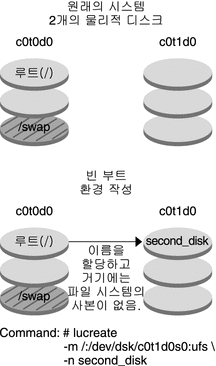
 RAID-1 볼륨(미러)을 사용하여 부트 환경 만들기
RAID-1 볼륨(미러)을 사용하여 부트 환경 만들기
부트 환경을 만들 때 Solaris Live Upgrade는 Solaris Volume Manager 기술을 사용하여 RAID-1 볼륨을 만듭니다. 부트 환경을 만들 때 Solaris Live Upgrade를 사용하여 다음 작업을 관리할 수 있습니다.
-
RAID-1 볼륨(미러)에서 단일 슬라이스 연결(하위미러)을 제거합니다. 필요할 경우 새 부트 환경의 내용이 되도록 내용을 저장할 수 있습니다. 내용은 복사되지 않으므로 새 부트 환경을 빨리 만들 수 있습니다. 미러에서 분리된 하위미러는 더 이상 원래 미러에 속하지 않습니다. 하위미러에 대한 읽기 및 쓰기 작업은 더 이상 미러를 통해 수행되지 않습니다.
-
미러를 포함하는 부트 환경을 만듭니다.
-
단일 슬라이스 연결을 새로 만든 미러에 연결합니다.
시작하기 전에
Solaris Live Upgrade의 미러링 기능을 사용하여 상태 데이터베이스와 상태 데이터베이스 복제본을 만들어야 합니다. Solaris 볼륨 관리자 구성의 상태에 대한 디스크 정보를 저장하는 상태 데이터베이스입니다.
-
상태 데이터베이스 작성에 대한 내용은 Solaris Volume Manager Administration Guide의 6 장, State Database (Overview)를 참조하십시오.
-
Solaris 볼륨 관리자 개요와 Solaris Live Upgrade가 제공할 수 있는 작업에 대한 개요는 RAID-1 볼륨 파일 시스템이 있는 부트 환경 생성을 참조하십시오.
-
Solaris Live Upgrade를 사용할 때 허용되지 않는 복잡한 Solaris 볼륨 관리자 구성에 대한 자세한 내용은 Solaris Volume Manager Administration Guide의 2 장, Storage Management Concepts를 참조하십시오.
-
수퍼유저 또는 동등한 역할의 사용자로 로그인합니다.
역할에는 권한 부여 및 권한이 있는 명령이 포함됩니다. 역할에 대한 자세한 내용은 System Administration Guide: Security Services의 Configuring RBAC (Task Map)를 참조하십시오.
-
부트 환경을 만들려면 다음을 입력합니다.
# lucreate [-A 'BE_description'] \ -m mountpoint:device[,metadevice]:fs_options [-m...] \ -n BE_name
- -A 'BE_description'
-
(선택 사항) 부트 환경 이름 BE_name과 연결된 부트 환경 설명을 만들 수 있습니다. 설명은 길이 제한이 없고 모든 문자를 포함할 수 있습니다.
- -m mountpoint:device[,metadevice]:fs_options [-m...]
-
vfstab에 새 부트 환경의 파일 시스템 구성을 지정합니다. -m에 대한 인자로 지정된 파일 시스템은 동일한 디스크에 있거나 여러 디스크에 분산될 수 있습니다. 이 옵션을 필요한 만큼 여러 번 사용하여 필요한 수의 파일 시스템을 만듭니다.
-
mountpoint는 모든 유효한 마운트 지점 또는 –(하이픈)일 수 있으며 스왑 분할 영역을 나타냅니다.
-
device 필드는 다음 중 하나일 수 있습니다.
-
/dev/dsk/cwtxdysz 형식의 디스크 장치 이름
-
/dev/md/dsk/dnum 형식의 Solaris 볼륨 관리자 볼륨 이름
-
/dev/md/vxfs/dsk/dnum 형식의 Veritas 볼륨 관리자 볼륨 이름
-
키워드 merged는 지정된 마운트 지점에 있는 파일 시스템이 부모와 병합될 것임을 나타냄.
-
-
fs_options 필드는 다음 파일 시스템 유형 및 키워드 중 하나입니다.
-
ufs, UFS 파일 시스템을 나타냄.
-
vxfs, Veritas 파일 시스템을 나타냄.
-
swap, 스왑 파일 시스템을 나타냄. 스왑 마운트 지점은 –(하이픈)이어야 합니다.
-
로컬 장치(미러)인 파일 시스템의 경우 여러 가지 키워드로 이 파일 시스템에 적용할 작업을 지정합니다. 이러한 키워드는 논리적 장치를 만들거나 구성을 변경하거나 삭제할 수 있습니다.
-
mirror는 지정된 장치에 RAID–1 볼륨 또는 미러를 만듭니다. -m 옵션 다음에 attach를 지정하여 최소 하나의 연결을 새 미러에 추가해야 합니다. 지정된 장치 이름을 정확하게 지정해야 합니다. 예를 들어, /dev/md/dsk/d10의 논리적 장치 이름을 미러 이름으로 사용할 수 있습니다. 장치 이름 지정에 대한 자세한 내용은 Solaris Volume Manager Administration Guide의 Overview of Solaris Volume Manager Components를 참조하십시오.
-
detach는 지정된 마운트 지점과 연결된 볼륨에서 연결을 제거합니다. 볼륨을 지정할 필요는 없습니다.
-
attach는 지정된 마운트 지점과 연결된 미러에 연결을 추가합니다. 지정된 물리적 디스크 슬라이스는 미러에 추가할 단일 장치 연결이 됩니다. 디스크에 추가할 연결을 지정하려면 장치 이름에 쉼표와 해당 연결 이름을 추가합니다. 쉼표와 연결 이름을 생략하면 lucreate는 해당 연결에 대해 사용 가능한 볼륨을 선택합니다.
lucreate를 사용하면 단일의 물리적 슬라이스를 포함하는 연결만 작성할 수 있습니다. 쉼표를 사용하여 미러에 연결을 세 개까지 추가할 수 있습니다.
-
preserve는 기존 파일 시스템과 해당 내용을 저장합니다. 이 키워드를 사용하면 소스 부트 환경의 내용을 복사하는 복사 과정을 생략할 수 있습니다. 내용을 저장하면 새 부트 환경을 빠르게 만들 수 있습니다. 특정 마운트 지점의 경우 하나의 물리적 장치에 대해서만 preserve를 사용할 수 있습니다. preserve를 사용하면 lucreate는 장치 내용이 지정된 파일 시스템에 적합한지 확인합니다. 이 검사는 제한적이며 적합성을 보장할 수 없습니다.
preserve 키워드는 물리적 슬라이스 및 Solaris 볼륨 관리자 볼륨과 함께 사용할 수 있습니다.
-
실제 슬라이스에 UFS 파일 시스템이 있는 경우 preserve 키워드를 사용하면 UFS 파일 시스템의 내용이 해당 슬라이스에 저장됩니다. -m 옵션의 다음 예에서 preserve 키워드는 루트(/) 파일 시스템에 대한 마운트 지점의 파일 시스템으로 물리적 장치 c0t0d0s0의 내용을 저장합니다.
-m /:/dev/dsk/c0t0d0s0:preserve,ufs
-
볼륨에 UFS 파일 시스템이 있는 경우 preserve 키워드를 사용하면 UFS 파일 시스템의 내용이 해당 볼륨에 저장됩니다.
-m 옵션의 다음 예에서 preserve 키워드는 루트(/) 파일 시스템에 대한 마운트 지점의 파일 시스템으로 RAID-1 볼륨(미러) d10의 내용을 저장합니다.
-m /:/dev/md/dsk/d10:preserve,ufs
-m 옵션의 다음 예에서 RAID-1 볼륨(미러) d10은 루트(/) 파일 시스템에 대한 마운트 지점의 파일 시스템으로 구성됩니다. 단일 슬라이스 연결 d20은 현재 미러에서 분리됩니다. d20은 미러 d10에 연결됩니다. 루트(/) 파일 시스템은 하위미러 d20에 보관됩니다.
-m /:/dev/md/dsk/d10:mirror,ufs -m /:/dev/md/dsk/d20:detach,attach,preserve
-
-
-
-
- -n BE_name
-
생성될 부트 환경의 이름BE_name은 시스템에서 고유해야 합니다.
새 부트 환경 만들기가 완료되면 업그레이드 및 활성화(부트 가능)될 수 있습니다. 5 장, Solaris Live Upgrade를 통해 업그레이드(작업)을 참조하십시오.
예 4–9 미러를 사용하여 부트 환경 만들기 및 장치 지정
이 예에서 파일 시스템의 마운트 지점은 -m 옵션을 사용하여 지정합니다.
-
설명(mydescription)은 another_disk에 연결됩니다.
-
lucreate는 마운트 포인트 루트(/)에 대해 UFS 파일 시스템을 구성합니다. 미러 d10이 생성됩니다. 이 미러는 미러 d10에 복사된 현재 부트 환경의 루트(/) 파일 시스템에 대한 저장소입니다. 미러 d10에 있는 모든 데이터를 덮어씁니다.
-
두 슬라이스 c0t0d0s0과 c0t1d0s0은 하위미러인 d1과 d2입니다. 이 두 하위미러는 d10에 추가됩니다.
-
새 부트 환경의 이름은 another_disk로 지정됩니다.
# lucreate -A 'mydescription' \ -m /:/dev/md/dsk/d10:ufs,mirror \ -m /:/dev/dsk/c0t0d0s0,/dev/md/dsk/d1:attach \ -m /:/dev/dsk/c0t1c0s0,/dev/md/dsk/d2:attach -n another_disk |
예 4–10 미러를 사용하여 부트 환경 만들기 및 하위 미러 이름 지정 안 함
이 예에서 파일 시스템의 마운트 지점은 -m 옵션을 사용하여 지정합니다.
-
설명(mydescription)은 another_disk에 연결됩니다.
-
lucreate는 마운트 포인트 루트(/)에 대해 UFS 파일 시스템을 구성합니다. 미러 d10이 생성됩니다. 이 미러는 미러 d10에 복사된 현재 부트 환경의 루트(/) 파일 시스템에 대한 저장소입니다. 미러 d10에 있는 모든 데이터를 덮어씁니다.
-
두 슬라이스 c0t0d0s0과 c0t1d0s0은 하위미러로 사용되도록 지정됩니다. 하위미러를 지정하는 대신 lucreate 명령은 사용 가능한 볼륨 이름 목록에서 이름을 선택합니다. 이 두 개의 하위미러는 미러 d10에 연결됩니다.
-
새 부트 환경의 이름은 another_disk로 지정됩니다.
# lucreate -A 'mydescription' \ -m /:/dev/md/dsk/d10:ufs,mirror \ -m /:/dev/dsk/c0t0d0s0:attach \ -m /:/dev/dsk/c0t1d0s0:attach -n another_disk |
새 부트 환경 만들기가 완료되면 업그레이드 및 활성화(부트 가능)될 수 있습니다. 5 장, Solaris Live Upgrade를 통해 업그레이드(작업)을 참조하십시오.
예 4–11 부트 환경 만들기 및 하위 미러 분리
이 예에서 파일 시스템의 마운트 지점은 -m 옵션을 사용하여 지정합니다.
-
설명(mydescription)은 another_disk에 연결됩니다.
-
lucreate는 마운트 포인트 루트(/)에 대해 UFS 파일 시스템을 구성합니다. 미러 d10이 생성됩니다.
-
슬라이스 c0t0d0s0이 현재 미러에서 제거됩니다. 해당 슬라이스가 하위 미러 d1로 지정되고 미러 d10에 추가됩니다. 하위미러의 내용인 루트(/) 파일 시스템이 저장되며, 복사는 수행되지 않습니다. 슬라이스 c0t1d0s0은 하위미러 d2로서 미러 d10에 추가됩니다.
-
새 부트 환경의 이름은 another_disk로 지정됩니다.
# lucreate -A 'mydescription' \ -m /:/dev/md/dsk/d10:ufs,mirror \ -m /:/dev/dsk/c0t0d0s0,/dev/md/dsk/d1:detach,attach,preserve \ -m /:/dev/dsk/c0t1d0s0,/dev/md/dsk/d2:attach -n another_disk |
새 부트 환경 만들기가 완료되면 업그레이드 및 활성화(부트 가능)될 수 있습니다. 5 장, Solaris Live Upgrade를 통해 업그레이드(작업)을 참조하십시오.
예 4–12 부트 환경 만들기, 하위 미러 분리, 내용 저장
이 예에서 파일 시스템의 마운트 지점은 -m 옵션을 사용하여 지정합니다.
-
설명(mydescription)은 another_disk에 연결됩니다.
-
lucreate는 마운트 포인트 루트(/)에 대해 UFS 파일 시스템을 구성합니다. 미러 d20이 생성됩니다.
-
슬라이스 c0t0d0s0는 현재 미러에서 제거되었으며 미러 d20에 추가됩니다. 하위미러의 이름은 지정되지 않습니다. 하위미러의 내용인 루트(/) 파일 시스템이 저장되며, 복사는 수행되지 않습니다.
-
새 부트 환경의 이름은 another_disk로 지정됩니다.
# lucreate -A 'mydescription' \ -m /:/dev/md/dsk/d20:ufs,mirror \ -m /:/dev/dsk/c0t0d0s0:detach,attach,preserve \ -n another_disk |
새 부트 환경의 만들기를 완료하면 부트 환경은 업그레이드되고 활성화(부트 가능)될 수 있습니다. 5 장, Solaris Live Upgrade를 통해 업그레이드(작업)을 참조하십시오.
예 4–13 두 개의 미러를 사용하여 부트 환경 만들기
이 예에서 파일 시스템의 마운트 지점은 -m 옵션을 사용하여 지정합니다.
-
설명(mydescription)은 another_disk에 연결됩니다.
-
lucreate는 마운트 포인트 루트(/)에 대해 UFS 파일 시스템을 구성합니다. 미러 d10이 생성됩니다. 이 미러는 미러 d10에 복사된 현재 부트 환경의 루트(/) 파일 시스템에 대한 저장소입니다. 미러 d10에 있는 모든 데이터를 덮어씁니다.
-
두 슬라이스 c0t0d0s0 및 c0t1d0s0은 d1 및 d2의 하위미러입니다. 이 두 하위미러는 d10에 추가됩니다.
-
lucreate는 마운트 지점 /opt에 대해 UFS 파일 시스템을 구성합니다. 미러 d11이 생성됩니다. 이 미러는 미러 d11에 복사된 현재 부트 환경의 /opt 파일 시스템에 대한 저장소입니다. 미러 d11에 있는 모든 데이터를 덮어씁니다.
-
두 슬라이스 c2t0d0s1 및 c3t1d0s1은 d3 및 d4의 하위미러입니다. 이 두 하위미러는 미러 d11에 추가됩니다.
-
새 부트 환경의 이름은 another_disk로 지정됩니다.
# lucreate -A 'mydescription' \ -m /:/dev/md/dsk/d10:ufs,mirror \ -m /:/dev/dsk/c0t0d0s0,/dev/md/dsk/d1:attach \ -m /:/dev/dsk/c0t1d0s0,/dev/md/dsk/d2:attach \ -m /opt:/dev/md/dsk/d11:ufs,mirror \ -m /opt:/dev/dsk/c2t0d0s1,/dev/md/dsk/d3:attach \ -m /opt:/dev/dsk/c3t1d0s1,/dev/md/dsk/d4:attach -n another_disk |
새 부트 환경 만들기가 완료되면 업그레이드 및 활성화(부트 가능)될 수 있습니다. 5 장, Solaris Live Upgrade를 통해 업그레이드(작업)을 참조하십시오.
 부트 환경 만들기 및 내용 사용자 정의
부트 환경 만들기 및 내용 사용자 정의
새 부트 환경의 파일 시스템 내용은 다음 옵션을 사용하여 수정할 수 있습니다. 디렉토리와 파일은 새 부트 환경에 복사되지 않습니다.
-
수퍼유저 또는 동등한 역할의 사용자로 로그인합니다.
역할에는 권한 부여 및 권한이 있는 명령이 포함됩니다. 역할에 대한 자세한 내용은 System Administration Guide: Security Services의 Configuring RBAC (Task Map)를 참조하십시오.
-
부트 환경을 만들려면 다음을 입력합니다.
# lucreate -m mountpoint:device[,metadevice]:fs_options [-m ...] \ [-x exclude_dir] [-y include] \ [-Y include_list_file] \ [-f exclude_list_file]\ [-z filter_list] [-I] -n BE_name
- -m mountpoint:device[,metadevice]:fs_options [-m ...]
-
vfstab에 새 부트 환경의 파일 시스템 구성을 지정합니다. -m에 대한 인자로 지정된 파일 시스템은 동일한 디스크에 있거나 여러 디스크에 분산될 수 있습니다. 이 옵션을 필요한 만큼 여러 번 사용하여 필요한 수의 파일 시스템을 만듭니다.
-
mountpoint는 모든 유효한 마운트 지점 또는 –(하이픈)일 수 있으며 스왑 분할 영역을 나타냅니다.
-
device 필드는 다음 중 하나일 수 있습니다.
-
/dev/dsk/cwtxdysz 형식의 디스크 장치 이름
-
/dev/md/dsk/dnum 형식의 Solaris 볼륨 관리자 볼륨 이름
-
/dev/md/vxfs/dsk/dnum 형식의 Veritas 볼륨 관리자 볼륨 이름
-
키워드 merged는 지정된 마운트 지점에 있는 파일 시스템이 부모와 병합될 것임을 나타냄.
-
-
fs_options 필드는 다음 중 하나일 수 있습니다.
-
ufs, UFS 파일 시스템을 나타냄.
-
vxfs, Veritas 파일 시스템을 나타냄.
-
swap, 스왑 파일 시스템을 나타냄. 스왑 마운트 지점은 –(하이픈)이어야 합니다.
-
로컬 장치(미러)인 파일 시스템의 경우 여러 가지 키워드로 이 파일 시스템에 적용할 작업을 지정합니다. 이러한 키워드는 논리적 장치를 만들거나 구성을 변경하거나 삭제할 수 있습니다. 이들 키워드에 대한 설명은 RAID-1 볼륨(미러)을 사용하여 부트 환경 만들기을 참조하십시오.
-
-
- -x exclude_dir
-
새 부트 환경에 파일과 디렉토리를 복사하지 않고 제외합니다. 이 옵션의 여러 인스턴스를 사용하여 하나 이상의 파일 또는 디렉토리를 제외할 수 있습니다.
exclude_dir은 디렉토리 또는 파일의 이름입니다.
- -y include_dir
-
새 부트 환경에 나열된 디렉토리 및 파일을 복사합니다. 디렉토리를 제외했지만 개별 하위 디렉토리 또는 파일을 복원하려 할 경우 이 옵션이 사용됩니다.
include_dir은 포함될 하위 디렉토리 또는 파일의 이름입니다.
- -Y list_filename
-
목록의 디렉토리와 파일을 새 부트 환경에 복사합니다. 디렉토리를 제외했지만 개별 하위 디렉토리 또는 파일을 복원하려 할 경우 이 옵션이 사용됩니다.
-
list_filename은 목록을 포함하는 파일의 전체 경로입니다.
-
list_filename 파일은 행당 하나의 파일을 포함해야 합니다.
-
행 항목이 디렉토리이면 해당 디렉토리 아래에 있는 모든 하위 디렉토리와 파일이 포함됩니다. 행 항목이 파일이면 해당 파일만 포함됩니다.
-
- -f list_filename
-
목록을 사용하여 디렉토리와 파일을 새 부트 환경에 복사하지 않고 제외합니다.
-
list_filename은 목록을 포함하는 파일의 전체 경로입니다.
-
list_filename 파일은 행당 하나의 파일을 포함해야 합니다.
-
- -z list_filename
-
목록을 사용하여 디렉토리와 파일을 새 부트 환경에 복사합니다. 목록의 각 파일 또는 디렉토리는 플러스 “+” 또는 마이너스 “-”로 표시됩니다. 플러스는 포함된 파일 또는 디렉토리를 나타내고 마이너스는 제외된 파일 또는 디렉토리를 나타냅니다.
-
list_filename은 목록을 포함하는 파일의 전체 경로입니다.
-
list_filename 파일은 행당 하나의 파일을 포함해야 합니다. 파일 이름과 플러스 또는 마이너스 기호 사이에는 공백이 있어야 합니다.
-
행 항목이 디렉토리이고 +(플러스)로 지정된 경우 해당 디렉토리 아래에 있는 모든 하위 디렉토리와 파일이 포함됩니다. 행 항목이 파일이고 +(플러스)로 지정된 경우 해당 파일만 포함됩니다.
-
- -I
-
시스템 파일의 무결성 검사를 무시합니다. 이 옵션은 주의해서 사용해야 합니다.
부트 환경에서 중요한 시스템 파일이 제거되지 않도록 하기 위해 lucreate는 무결성 검사를 실행합니다. 이 검사는 시스템 패키지 데이터베이스에 등록된 모든 파일들을 검사하며, 파일이 하나라도 제외되면 부트 환경 만들기를 중단합니다. 위의 옵션을 사용하면 이 무결성 검사가 무시됩니다. 이 옵션은 부트 환경을 빨리 만들기는 하지만 문제가 검색되지 않을 수 있습니다.
- -n BE_name
-
생성될 부트 환경의 이름BE_name은 시스템에서 고유해야 합니다.
새 부트 환경 만들기가 완료되면 업그레이드 및 활성화(부트 가능)될 수 있습니다. 5 장, Solaris Live Upgrade를 통해 업그레이드(작업)을 참조하십시오.
예 4–14 부트 환경 만들기 및 파일 제외
이 예에서 새 부트 환경에는 second_disk라는 이름이 지정됩니다. 소스 부트 환경에는 하나의 파일 시스템, 루트(/)가 포함됩니다. 새 부트 환경에서 /var 파일 시스템은 루트(/) 파일 시스템에서 분리되어 다른 슬라이스에 배치됩니다. lucreate 명령은 마운트 지점 루트(/) 및 /var에 대해 UFS 파일 시스템을 구성합니다. 또한 두 개의 /var 우편 파일, root 및 staff는 새 부트 환경에 복사되지 않습니다. 스왑은 원본 부트 환경과 새 부트 환경 간에 자동으로 공유됩니다.
# lucreate -n second_disk \ -m /:/dev/dsk/c0t1d0s0:ufs -m /var/mail:/dev/dsk/c0t2d0s0:ufs \ -x /var/mail/root -x /var/mail/staff |
예 4–15 부트 환경 만들기 및 파일 제외/포함
이 예에서 새 부트 환경에는 second_disk라는 이름이 지정됩니다. 소스 부트 환경에는 OS에 대한 하나의 파일 시스템, 루트(/)가 포함됩니다. 소스에는 이름이 /mystuff인 파일 시스템도 포함됩니다. lucreate는 마운트 지점 루트(/) 및 /mystuff에 대해 UFS 파일 시스템을 구성합니다. /mystuff의 두 디렉토리만 새 부트 환경 /latest 및 /backup으로 복사됩니다. 스왑은 원본 부트 환경과 새 부트 환경 간에 자동으로 공유됩니다.
# lucreate -n second_disk \ -m /:/dev/dsk/c0t0d0s0:ufs -m /mystuff:/dev/dsk/c1t1d0s0:ufs \ -x /mystuff -y /mystuff/latest -y /mystuff/backup |
- © 2010, Oracle Corporation and/or its affiliates
